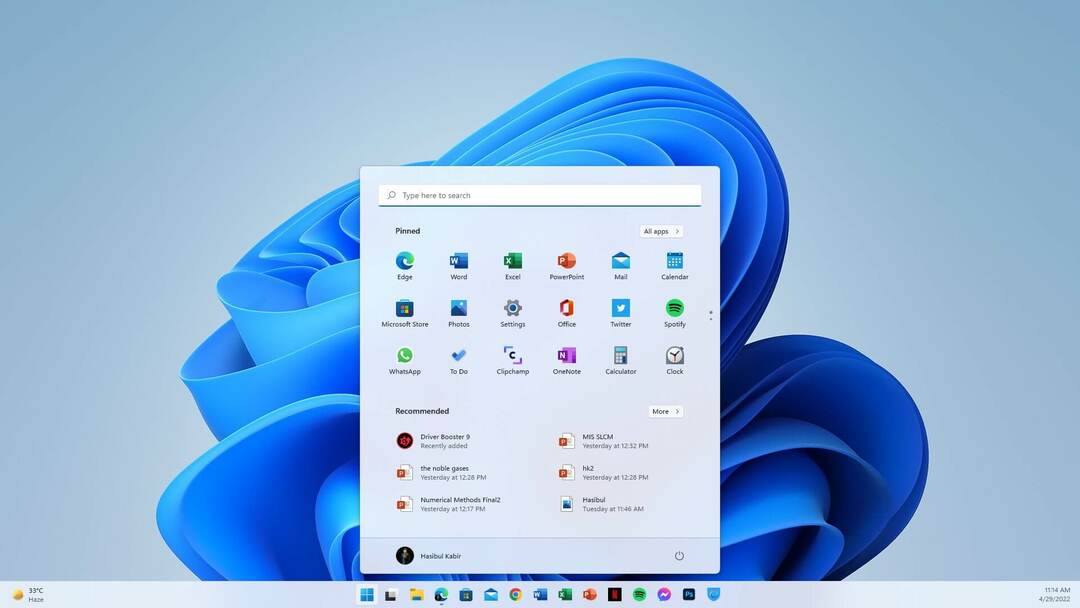- Microsoft vam ne dovoljuje namestitve sistema Windows 11 na nepodprt procesor, vendar imamo prave rešitve za rešitev te težave.
- Ta postopek bo povzročil, da sistem zaobide zahteve CPE in vam omogoči nadaljevanje namestitve.
- Preden začnete, je nujno, da varnostno kopirate vse pomembne podatke, če gre kaj narobe.
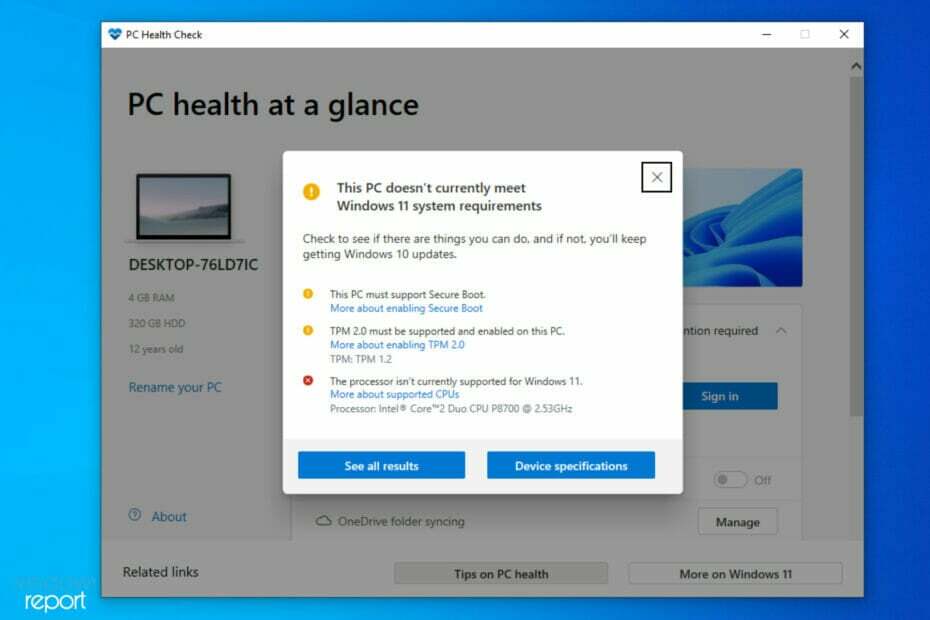
XNAMESTITE S KLIKNITE NA PRENOS DATOTEKE
Ta programska oprema bo popravila pogoste računalniške napake, vas zaščitila pred izgubo datotek, zlonamerno programsko opremo, okvaro strojne opreme in optimizirala vaš računalnik za največjo zmogljivost. Odpravite težave z računalnikom in odstranite viruse zdaj v 3 preprostih korakih:
- Prenesite orodje za popravilo računalnika Restoro ki prihaja s patentiranimi tehnologijami (na voljo patent tukaj).
- Kliknite Začnite skeniranje da poiščete težave z operacijskim sistemom Windows, ki bi lahko povzročile težave z računalnikom.
- Kliknite Popravi vse da odpravite težave, ki vplivajo na varnost in delovanje vašega računalnika
- Restoro je prenesel 0 bralci ta mesec.
Od izdaje konec leta 2021 je ta operacijski sistem Windows svetu pokazal številne zaželene funkcije. Prvič po dolgem času je Microsoft šokiral svet s popolnoma svežim uporabniškim vmesnikom.
Ni čudno, da veliko ljudi niti ne moti namestitve sistema Windows 11 na nepodprt procesor. Lahko je srce parajoče, ko uporabniki ugotovijo, da ne morejo nadgraditi na najnovejši operacijski sistem Windows na svojem računalniku, ker dobijo Ta računalnik trenutno ne izpolnjuje sistemskih zahtev za Windows 11 oz Procesor trenutno ni podprt za Windows 11.
Dobra novica pa je, da obstaja vdor, ki ga je odobril Microsoft, ki bi ga moral takoj izboljšati. Ta kramp vam omogoča, da zaobidete preverjanje procesorja.
Preberite, če želite izvedeti, kako namestiti Windows 11 na nepodprto strojno opremo.
Minimalne sistemske zahteve za Windows 11
Če želite vedeti, kakšne so minimalne sistemske zahteve za sistemske zahteve sistema Windows, je tukaj kontrolni seznam, ki si ga ogledate:
- Procesor: procesor vašega računalnika mora biti 1 gigahertz (GHz) ali hitrejši z dvema ali več jedri na združljivem 64-bitnem procesorju ali sistemu na čipu (SoC)
- RAM: velikost RAM-a računalnika mora biti 4 gigabajte (GB) ali več
- Shramba: Za namestitev tega sistema Windows je potrebna velikost pomnilnika 64 GB* ali več
- Upoštevajte, da bo morda potreben dodaten prostor za shranjevanje za prenos posodobitev in omogočanje določenih funkcij
- Grafična kartica: mora biti združljiva z DirectX 12 ali novejšim, z gonilnikom WDDM 2.0
- Sistemska vdelana programska oprema: UEFI, možnost varnega zagona
- TPM: modul zaupanja vredne platforme (TPM) različice 2.0
- Zaslon: Zaslon visoke ločljivosti (720p), 9" ali več monitor, 8 bitov na barvni kanal
Imamo tudi članek s podrobnostmi o tehničnih specifikacijah sistema Windows 11 ki bi lahko ponudila veliko več informacij o tem.
Če pa vas zanima, kako namestiti Windows 11 na nepodprt računalnik, vam bomo pokazali, kako. Celoten postopek od začetka do konca smo razčlenili na preproste korake.
Kako lahko namestim Windows 11 na nepodprti procesor?
OPOMBA
Preden začnete s tem postopkom za namestitev sistema Windows 11 na nepodprte stroje, priporočamo, da najprej varnostno kopirate pomembne podatke. Vedno je dobra praksa imeti varnostno kopijo, zlasti pri nadgradnji na nov operacijski sistem.
1. Prenesite ISO za Windows 11
- Prenesite sliko diska Windows 11 (ISO).
- Odprite Izberite Prenesi spustni meni.
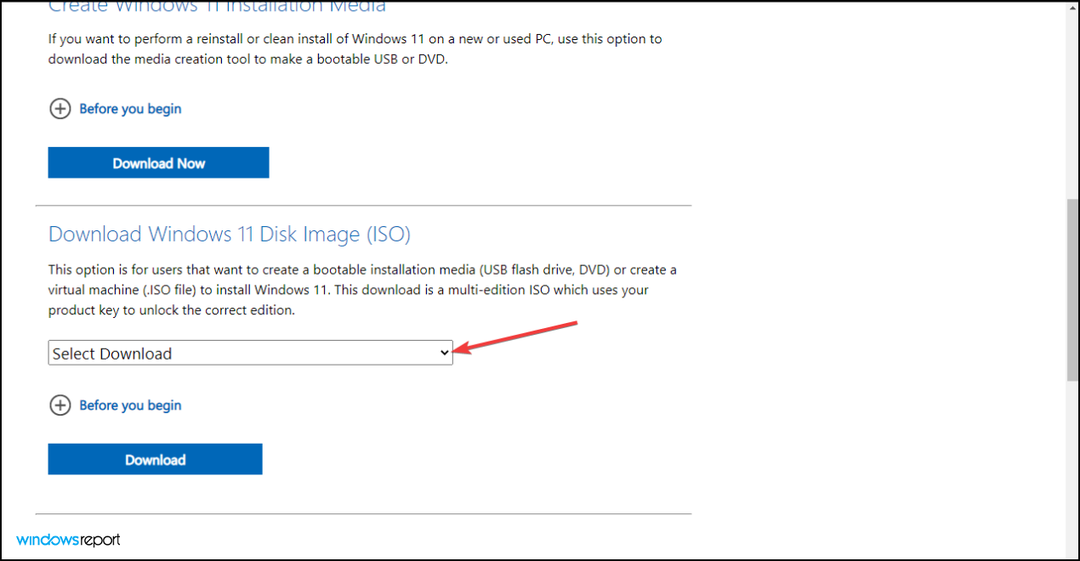
- Izberite Windows 11.
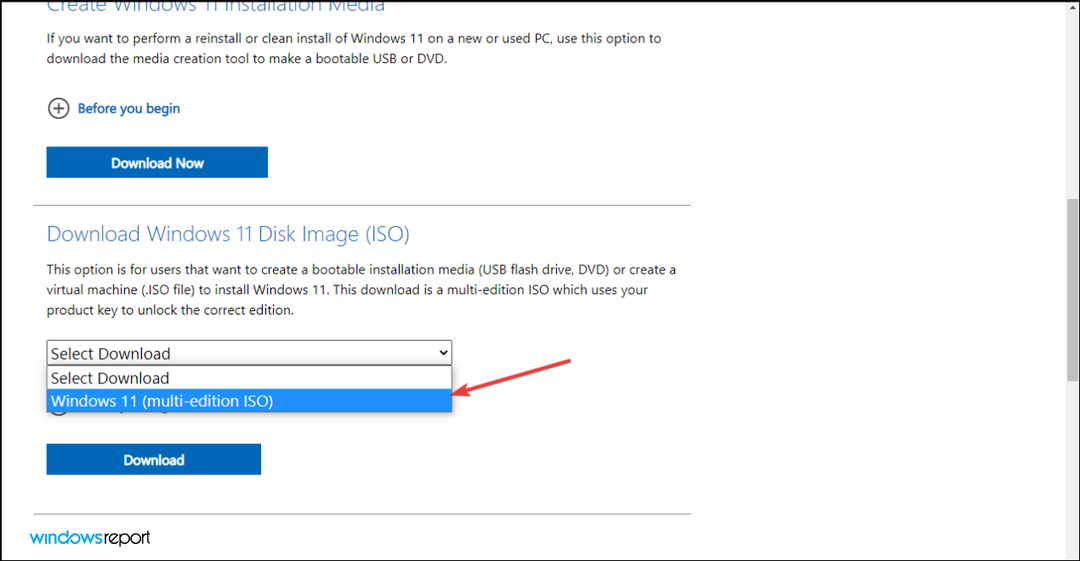
- Pritisnite na Prenesi gumb.
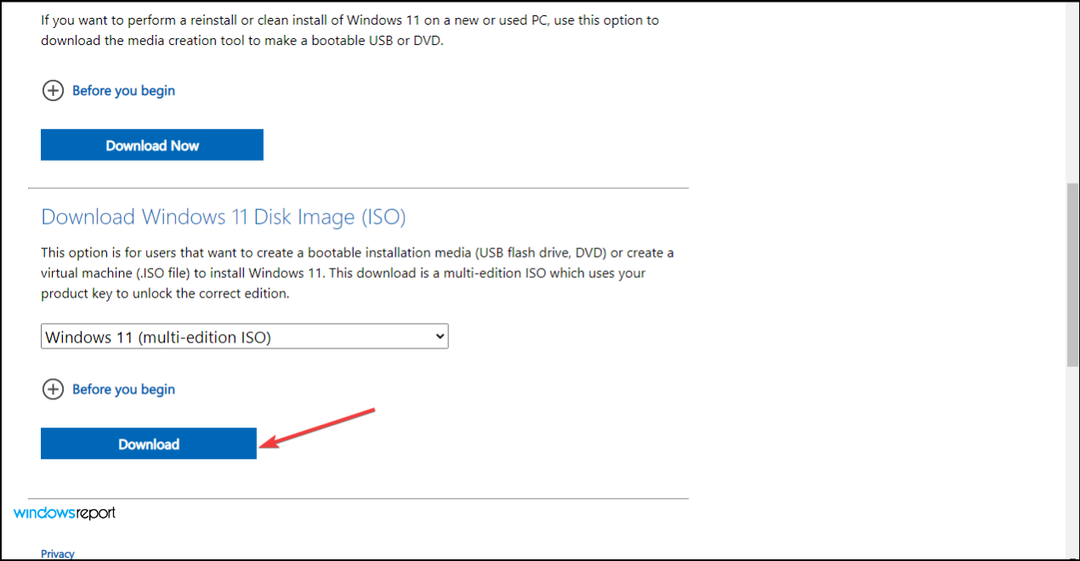
- Kliknite na Izberi eno spustni meni in izberite jezik svojega izdelka, nato pritisnite Potrdi.
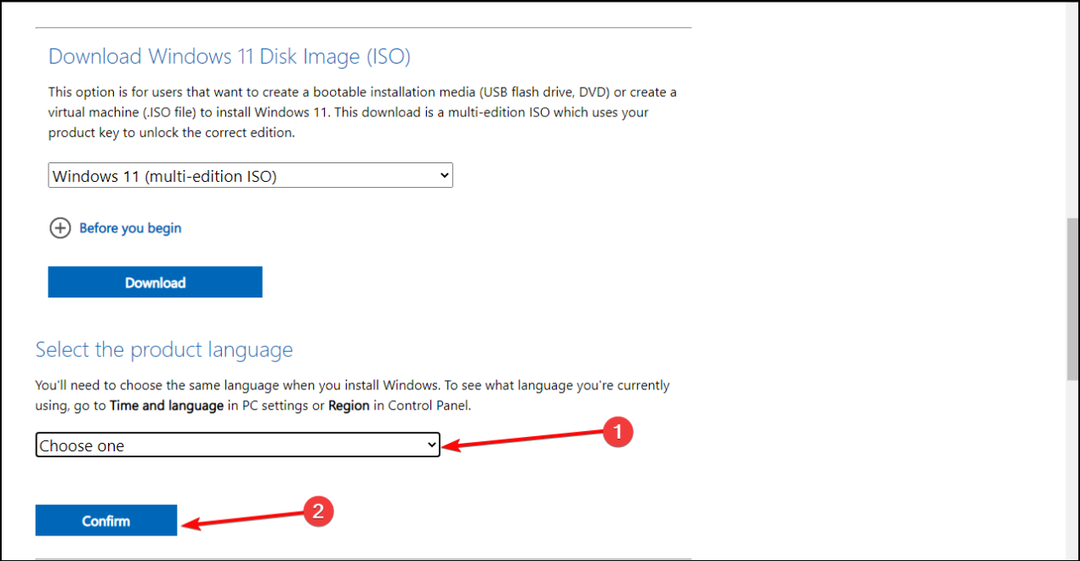
- Kliknite 64-bitni prenos.
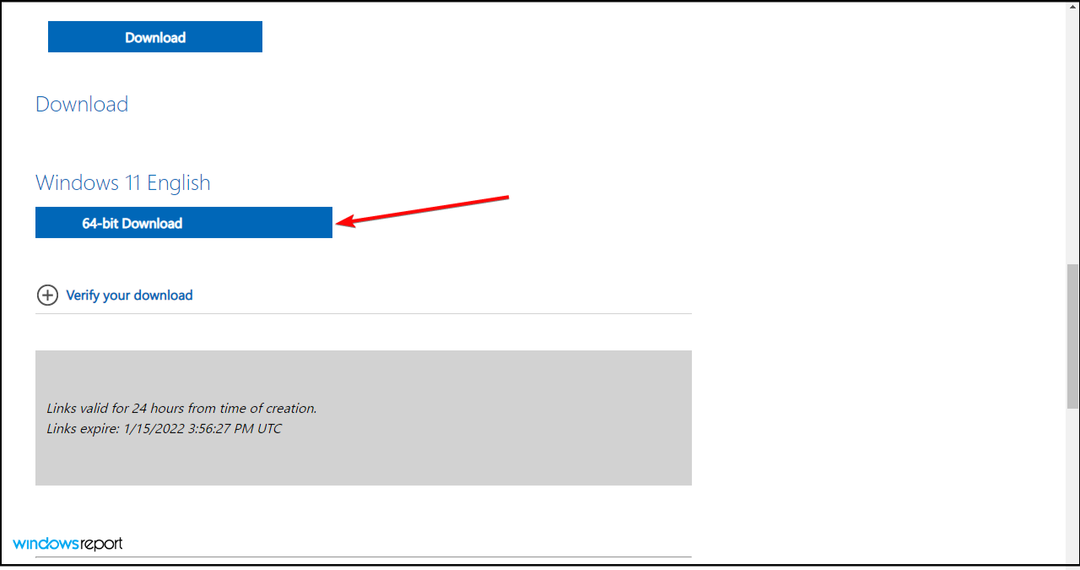
OPOMBA
Tipičen način za posodabljanje računalnika na najnovejšo posodobitev je uporaba pomočnika za namestitev sistema Windows 11. V tem primeru to ne deluje, ker vaš sistem ne dosega minimalnih sistemskih zahtev.
Vaš brskalnik bi moral začeti prenašati sliko (bi morala biti približno 5,1 GB). Medtem ko je prenos v teku, lahko preidete na naslednji korak.
2. Preskočite preverjanje CPE tako, da uredite register Windows
- Na namizju Windows kliknite Začni in tip regedit, nato kliknite Odprto za zagon urejevalnik registra.
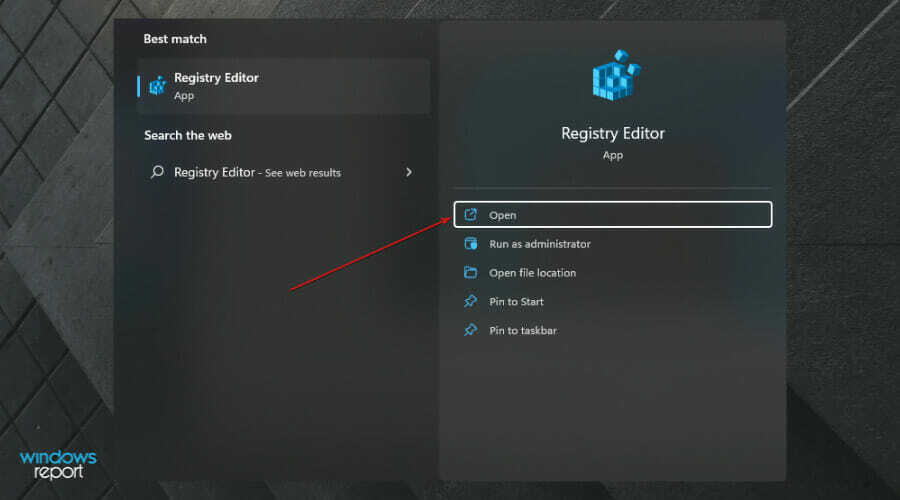
- Pomaknite se na naslednjo pot:
HKEY_LOCAL_MACHINE\SYSTEM\Setup\MoSetup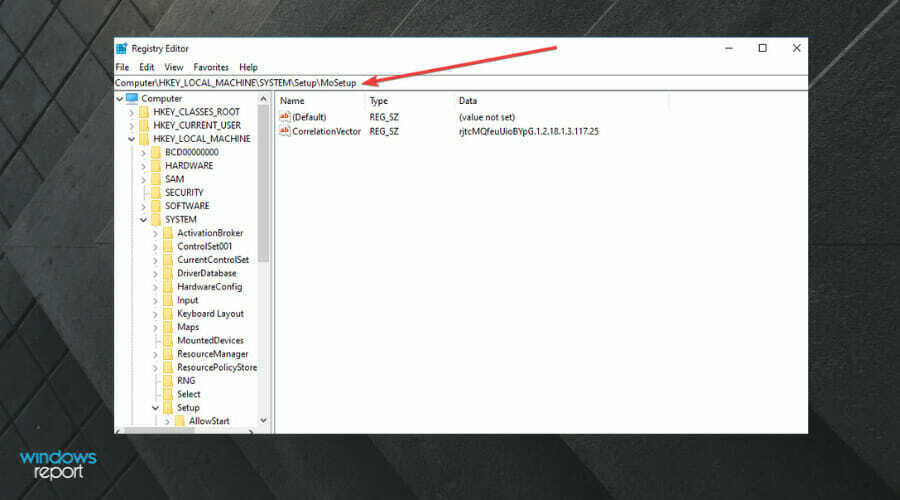
- V desnem podoknu lahko kliknete z desno tipko miške in izberete Novoin nato izberite DWORD (32-bitna) vrednost.
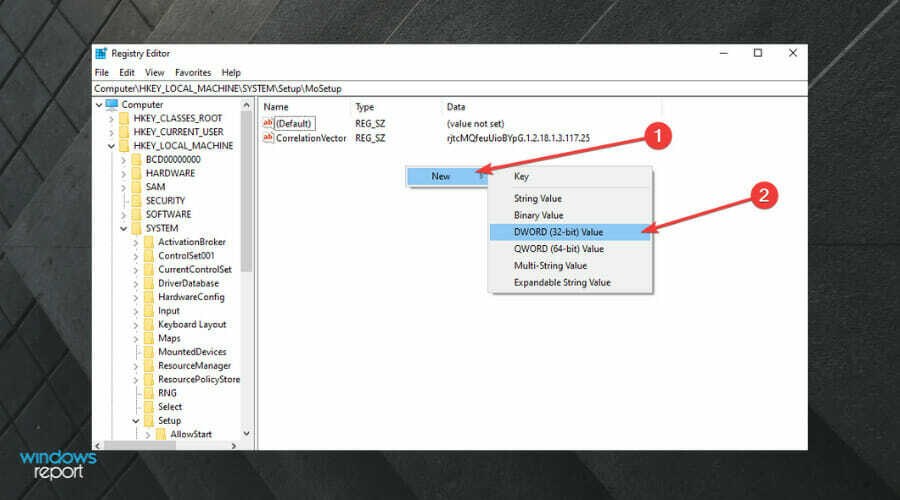
- Ko je vrednost ustvarjena, jo lahko preimenujete v AllowUpgradesWithUnsupportedTPMOrCPU.
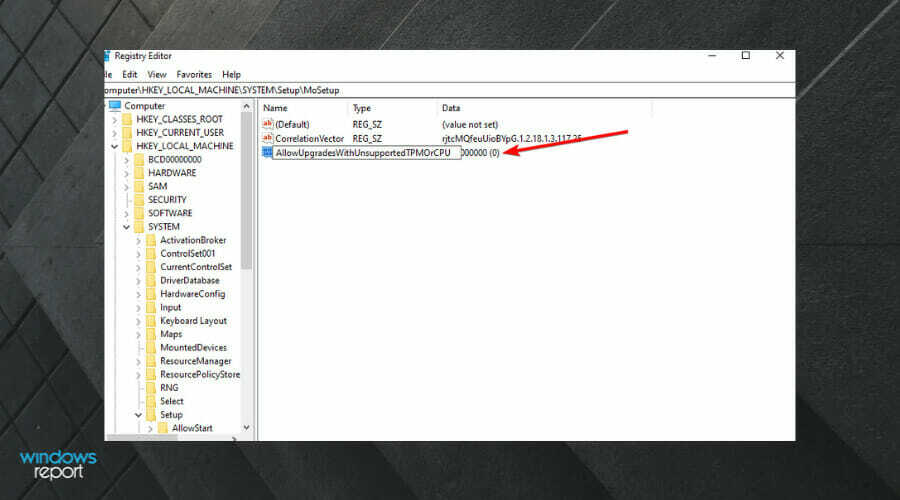
- Zdaj lahko dvokliknete to novo vrednost in jo vnesete 1 v Podatki o vrednosti polje. Zadetek v redu in zaprite urejevalnik registra.
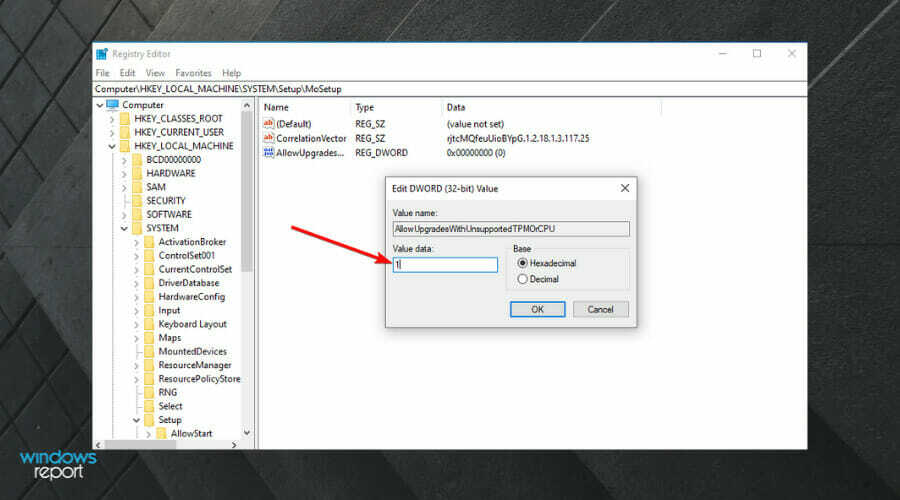
Ko znova zaženete računalnik in izberete naslednjo rešitev, bo sistem prezrl vse pomanjkljivosti v zvezi z vašim CPE in celo z zahtevo TPM 2.0.
3. Odprite ISO v Raziskovalcu in zaženite Setup
- Ko je ISO končan, pritisnite Windows tipka + E zagnati Raziskovalec datotek.
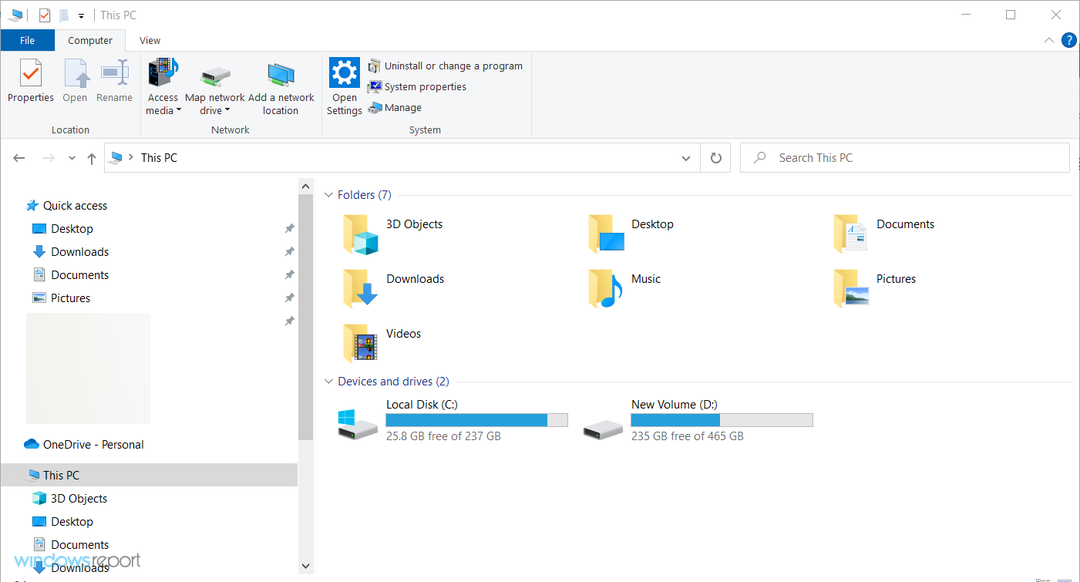
- Poiščite ISO, z desno miškino tipko kliknite nanj in izberite Mount.
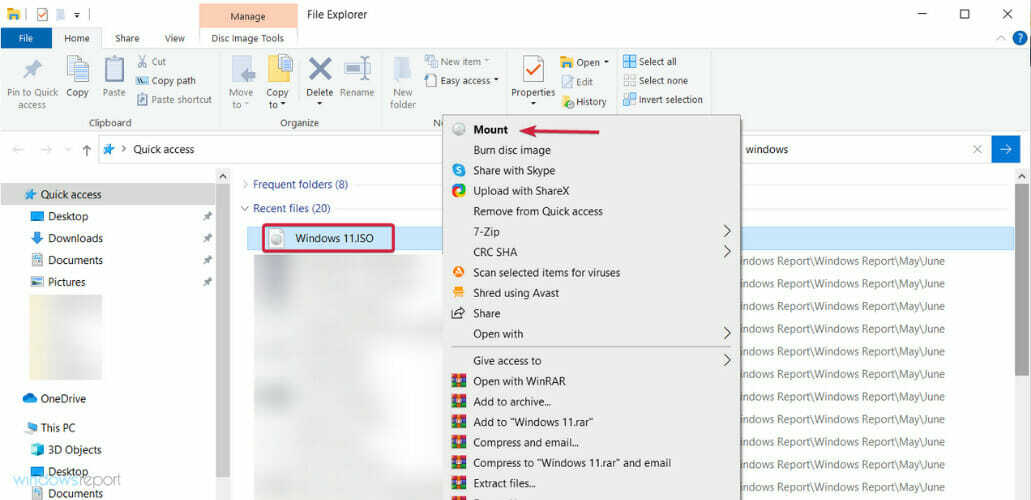
- Na vašem računalniku se bo pojavil nov virtualni pogon. Dostopite do njega in dvokliknite na setup.exe datoteko, da začnete postopek namestitve.

Po namestitvi bi morali namesto sporočila o zavrnitvi videti opozorilno sporočilo. To sporočilo prihaja skupaj z možnostjo namestitve sistema Windows 11 brez izgube podatkov.
Ponovno moramo ponoviti, da pred začetkom celotnega postopka varnostno kopirate svoje pomembne podatke.
Ali bi morali nadgraditi nepodprt CPE?
Bodimo jasni glede tega. Če se še vedno ne odločite, ali res želite iti skozi postopek namestitve sistema Windows 11 na nepodprt prenosnik, vam priporočamo, da tega ne storite.
To je zato, ker Microsoft opozarja, da obstaja velika nagnjenost k pojavu hroščev. Prav tako so opozorili, da lahko sčasoma prenehajo upodabljati varnostne posodobitve za nepodprte osebne računalnike s tem OS.
Zato morda ne bi bilo idealno nadgraditi na nov OS, če nimate navedenih zahtev. Če pa vas ne moti, da tu in tam malo zamujate, sledite korakom, ki smo jih navedli zgoraj.
Da bi se izognili kakršnim koli težavam, Windows 11 lahko namestite tudi na virtualni stroj in ga v celoti preizkusite, preden ga naložite na svoj primarni stroj.
Pomembno je omeniti, da so ti koraki namenjeni temu, da vam pokažejo, kako namestiti Windows 11 na nepodprt procesor. Zaradi teh korakov Windows samo prezre zahteve CPE.
Če imate še vedno težave z namestitvijo tega nedavnega OS, potem lahko oglejte si naš članek o tem, kako namestiti Windows 11 brez TPM.
Kot verjetno veste, je še ena pomembna zahteva za namestitev sistema Windows 11, da vaš računalnik podpira funkcijo, imenovano Secure Boot.
Če v zvezi s tem opazite napako, vam lahko pomagamo z vodnikom kako zaobiti zahtevo po varnem zagonu in nadaljujte z namestitvijo.
Vabimo vas, da pustite komentar in nam sporočite, ali je bila naša rešitev koristna ali če imate druge nasvete, kako namestiti Windows 11 na nepodprto napravo, za katero menite, da bi jo morali dodati na seznam.